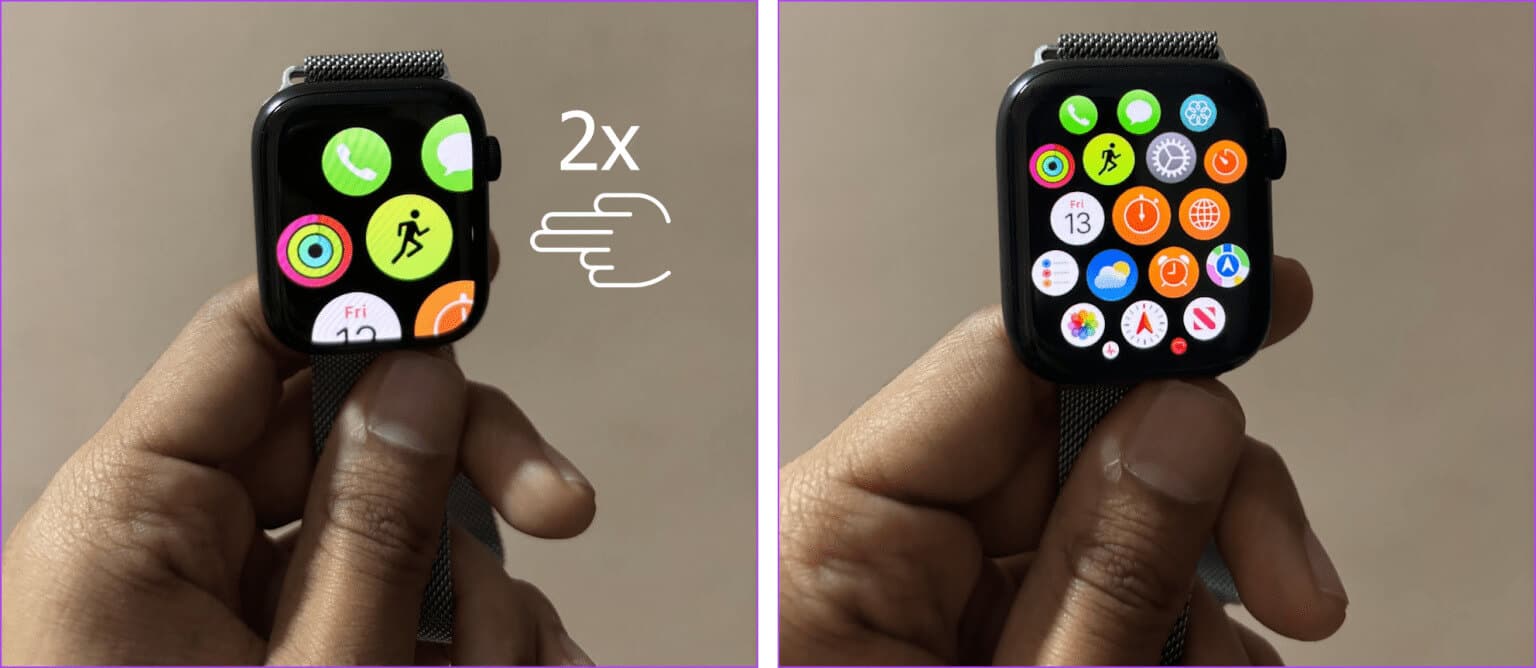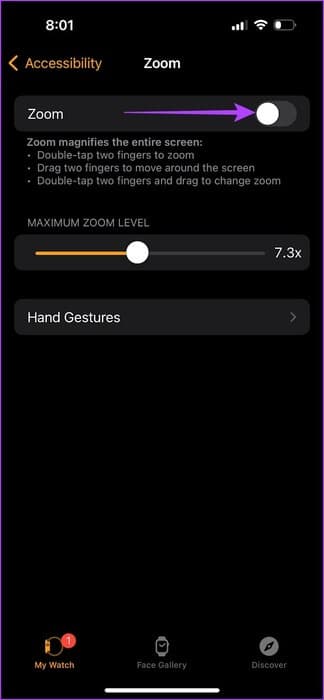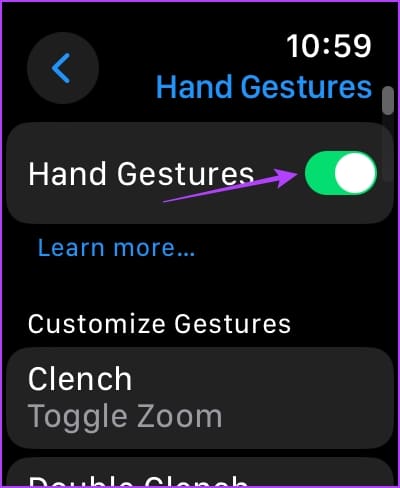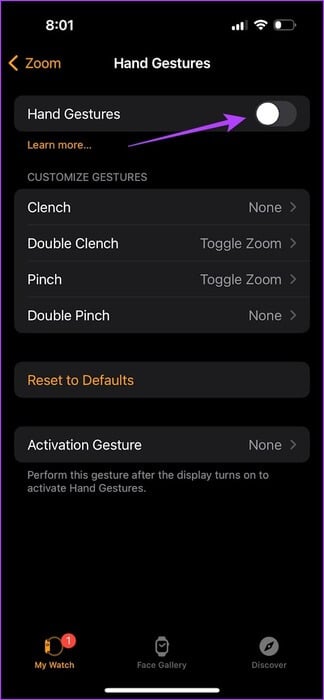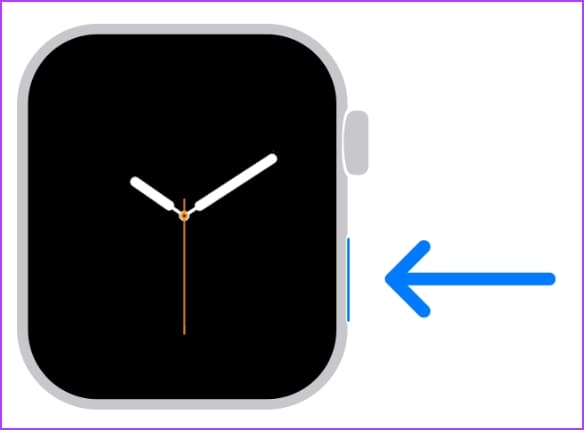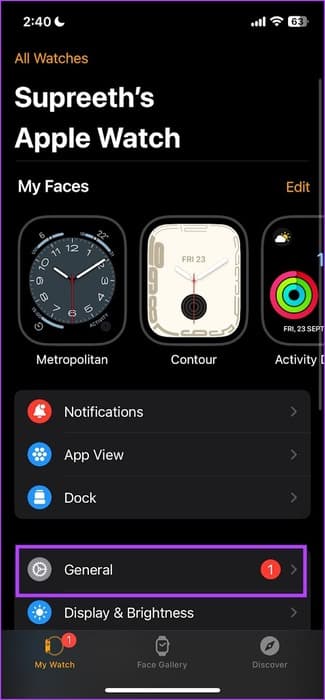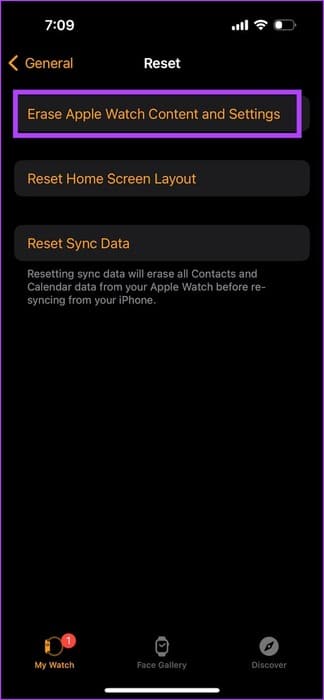كيفية تصغير شاشة Apple Watch الخاصة بك
تعد Apple Watch جهازًا رائعًا، لكن الأيام الأولى قد تكون صعبة. هناك منحنى تعليمي للتنقل في واجهة المستخدم بشكل مريح، وخلال هذا الوقت، قد تقوم عن طريق الخطأ بتمكين بعض الإعدادات. أحد الأسباب الشائعة هو تكبير محتويات الشاشة عن غير قصد. لذا، إليك كيفية تصغير ساعة Apple Watch واستعادتها إلى حجمها الطبيعي.
إذا حدث هذا بشكل متكرر، فسنوضح لك كيفية إيقاف تشغيل التكبير/التصغير على Apple Watch. ومع ذلك، إذا تم تكبير ساعة Apple Watch الخاصة بك، وتوقفت، ولا تستجيب لمحاولاتك للتصغير، فلدينا حل لذلك أيضًا.
لنبدأ بفهم كيفية التصغير على Apple Watch.
كيفية تصغير محتويات العرض على Apple Watch
إليك كيفية تصغير ساعة Apple Watch وإعادتها إلى ما كانت عليه – كل ما عليك فعله هو النقر نقرًا مزدوجًا بإصبعين في أي مكان على الشاشة.
لاحظ أن Apple Watch الخاصة بك ستقوم بالتكبير عندما تنقر نقرًا مزدوجًا على الشاشة بإصبعين أو تستخدم أي إيماءة يد مخصصة للتكبير. إليك كيف يمكنك إيقاف تشغيلها جميعًا.
كيفية تعطيل التكبير على Apple Watch
لمنع Apple Watch من التكبير عن طريق الخطأ، إليك كيفية تعطيل الميزة بالكامل.
باستخدام Apple Watch
الخطوة 1: اضغط على Digital Crown مرة واحدة ثم اضغط على أيقونة الترس (الإعدادات).
الخطوة 2: اضغط على إمكانية الوصول.
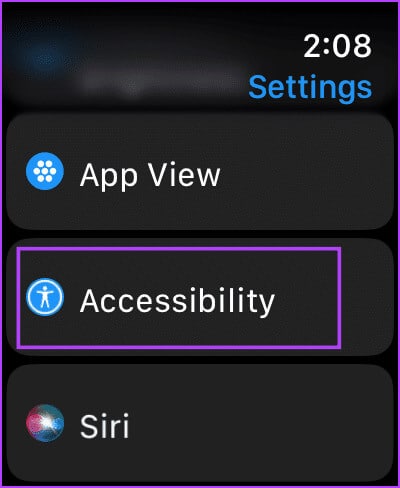
خطوة 3: اضغط على التكبير.
الخطوة 4: قم بإيقاف تشغيل التبديل للتكبير.
نصيحة: بدلاً من ذلك، يمكنك استخدام شريط تمرير الحد الأقصى لمستوى التكبير/التصغير لتكبير العرض المكبر لشاشة Apple Watch.
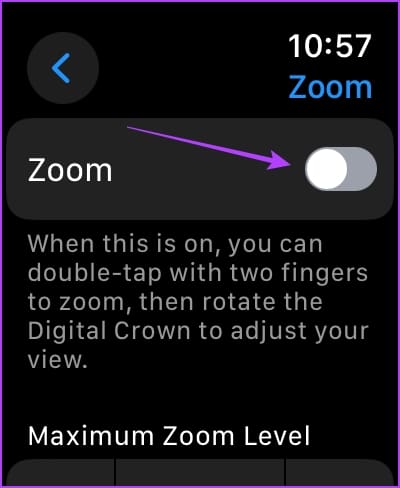
وبدلاً من ذلك، يمكنك أيضًا استخدام تطبيق Watch على جهاز iPhone الخاص بك لتعطيل ميزة التكبير/التصغير على Apple Watch.
استخدام تطبيق Watch على iPhone
الخطوة 1: افتح تطبيق Watch على جهاز iPhone الخاص بك.
الخطوة 2: اضغط على إمكانية الوصول.
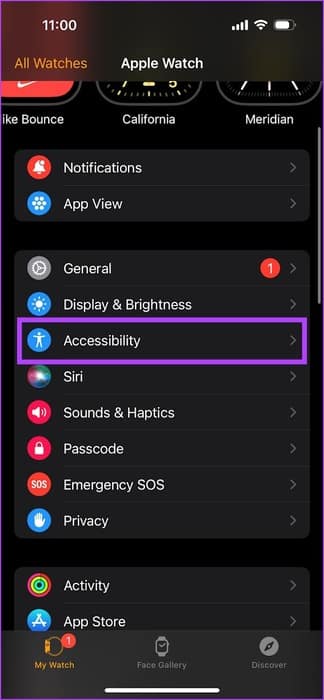
خطوة 3: اضغط على التكبير. قم بإيقاف تشغيل التبديل للتكبير/التصغير.
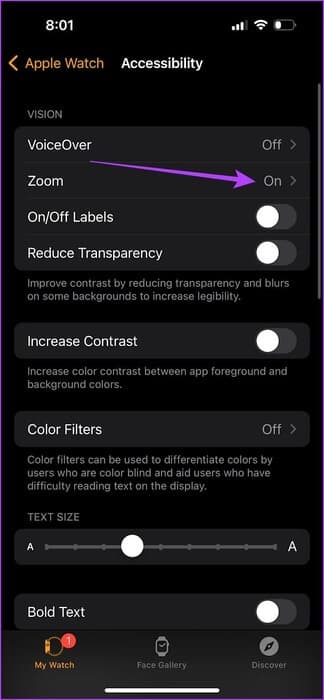
إيقاف تشغيل إيماءات اليد لتكبير حجم ساعة Apple Watch
بشكل افتراضي، ستقوم Apple Watch بالتكبير إذا قمت بالنقر المزدوج على الشاشة بإصبعين. ومع ذلك، إذا تم تكبير الصورة دون القيام بذلك، فقد يتم تمكين إيماءات اليد لتنشيطها.
فيما يلي كيفية الاستمرار في النقر المزدوج بإصبعين للحفاظ على التكبير/التصغير وإزالة الإيماءات الأخرى.
الخطوة 1: اضغط على Digital Crown مرة واحدة ثم اضغط على تطبيق الإعدادات.
الخطوة 2: اضغط على إمكانية الوصول.
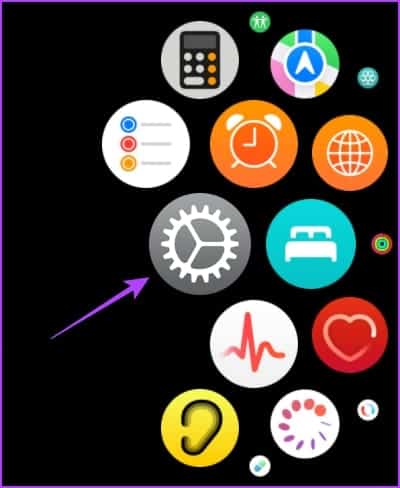
خطوة 3: اضغط على التكبير.
الخطوة 4: حدد إيماءات اليد.
الخطوة 5: قم بإيقاف تشغيل مفتاح التبديل لإيماءات اليد.
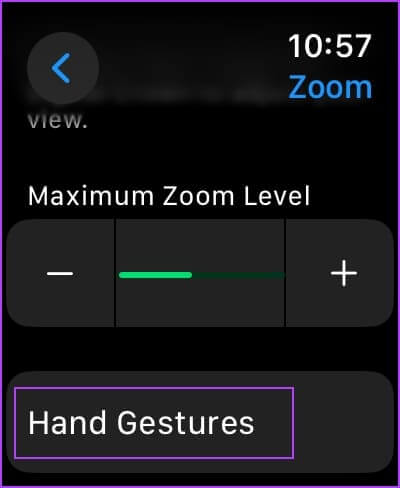
في تطبيق Watch على iPhone، يمكنك فتح الإعدادات > إمكانية الوصول > Zoom. يمكنك النقر على إيماءات اليد وإيقاف تشغيلها.
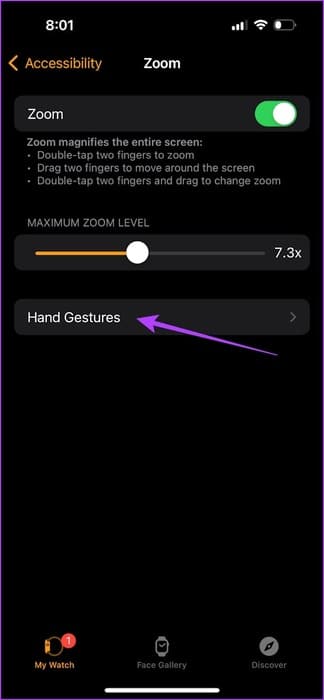
كيفية إصلاح مشكلة توقف Apple Watch عند تطبيق Zoom
إذا لم تتمكن من تصغير ساعة Apple Watch الخاصة بك باستخدام الطرق التي ذكرناها من قبل، فقد يكون هناك خلل أو خطأ مؤقت يسبب هذه المشكلة. فيما يلي بعض الطرق الفعالة لاستكشاف الأخطاء وإصلاحها التي يجب اتباعها.
1. فرض إعادة تشغيل Apple Watch
سيؤدي إيقاف تشغيل Apple Watch إلى إغلاق جميع العمليات الجارية، بما في ذلك أي أخطاء تسبب المشكلة. بمجرد إعادة التشغيل، فمن غير المرجح أن يبدأ الخطأ مرة أخرى.
اضغط مع الاستمرار على الزر الجانبي. بمجرد إيقاف تشغيل Apple Watch، اضغط مع الاستمرار على الزر الجانبي مرة أخرى حتى ترى شعار Apple. سيتم الآن إعادة تشغيل Apple Watch الخاصة بك.
2. قم بإيقاف تشغيل التكبير باستخدام تطبيق Watch على iPhone
إذا لم يؤدي النقر المزدوج بإصبعين إلى تعطيل Zoom على Apple Watch، فإليك كيفية استخدام تطبيق Watch على iPhone الخاص بك للقيام بذلك.
الخطوة 1: افتح تطبيق Watch على جهاز iPhone الخاص بك.
الخطوة 2: اضغط على إمكانية الوصول.
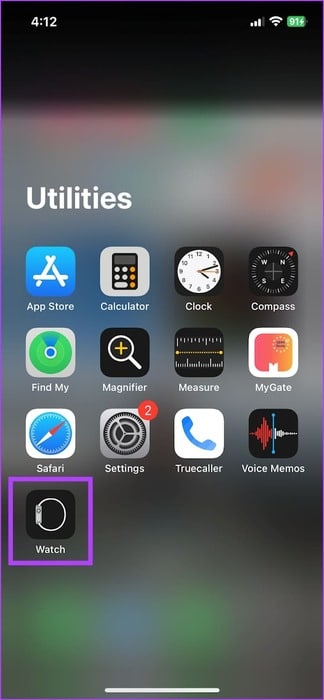
خطوة 3: اضغط على التكبير. قم بإيقاف تشغيل التبديل للتكبير/التصغير.
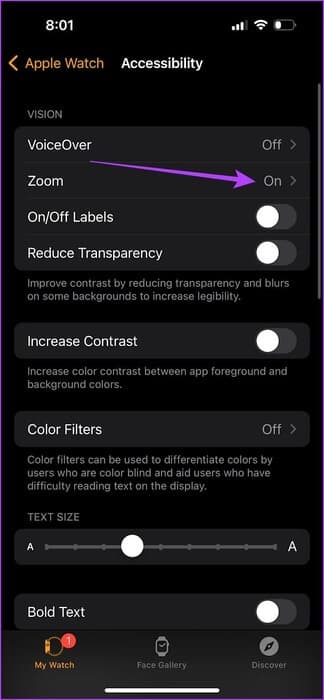
3. تحقق من الحالة أو واقي الشاشة
قد تكون هناك بعض الرطوبة أو الماء عالقًا بين الحافظة أو واقي الشاشة وApple Watch. قد يتسبب هذا في حدوث بعض اللمسات الشبحية التي قد تؤدي إلى تنشيط Zoom عن طريق الخطأ.
إذا كان الأمر كذلك، فإن إزالة الحافظة أو واقي الشاشة قد يؤدي إلى حل المشكلة. ومع ذلك، لاحظ أنه لا يمكنك استخدام واقي الشاشة بمجرد إزالته.
4. إعادة ضبط Apple Watch
إذا لم تنجح أي من الطرق المذكورة أعلاه، فيمكنك إعادة ضبط Apple Watch. سيؤدي هذا إلى محو أي أخطاء أو خلل أو تكوينات خاطئة. ومع ذلك، لاحظ أن جهاز iPhone الخاص بك سيأخذ نسخة احتياطية من بياناتك، والتي يمكنك استعادتها بمجرد إقران Apple Watch مرة أخرى بعد إعادة التعيين.
الخطوة 1: افتح تطبيق Watch على جهاز iPhone الخاص بك.
الخطوة 2: حدد عام.
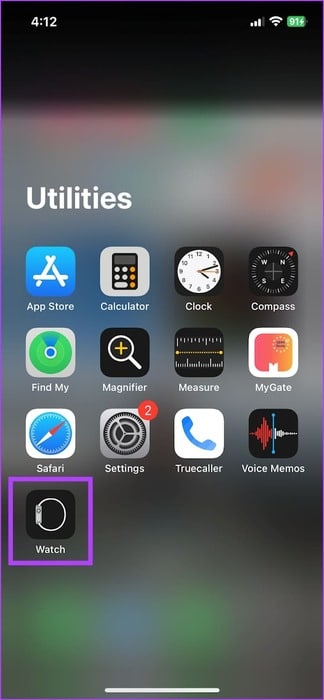
خطوة 3: قم بالتمرير لأسفل وانقر على إعادة تعيين.
الخطوة 4: اضغط على “مسح محتوى وإعدادات Apple Watch”.
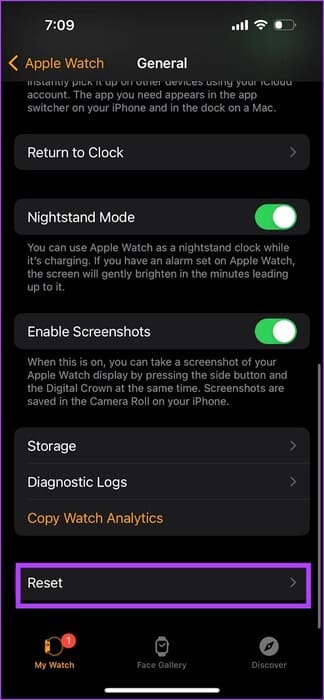
الخطوة 5: اتبع التعليمات التي تظهر على الشاشة لإعادة ضبط Apple Watch.
بعد إعادة التعيين، توفر Apple Watch تعليمات سهلة للاقتران بجهاز iPhone الخاص بك مرة أخرى واستعادة النسخة الاحتياطية.
هذا هو كل ما تحتاج إلى معرفته لإصلاح المشكلة. إذا كانت لديك أية أسئلة أخرى، فراجع قسم الأسئلة الشائعة أدناه.
الأسئلة الشائعة:
س1. كيفية تقليل حجم النص على Apple Watch؟
الجواب: يمكنك الانتقال إلى الإعدادات > العرض والسطوع > حجم النص وزيادته.
س2. كيف يمكنني تعطيل Zoom بشكل دائم على Apple Watch؟
الجواب: سيؤدي إيقاف تشغيل زر Zoom in Accessibility إلى تعطيله حتى تقوم بتشغيله يدويًا مرة أخرى.
3. هل يمكنني تعطيل النقر المزدوج بحركة إصبعين لتنشيط Zoom على Apple Watch؟
الجواب: لا. طالما قمت بتشغيل Zoom في إعدادات إمكانية الوصول على Apple Watch، فسيتم تنشيطه إذا قمت بالنقر المزدوج بإصبعين على الشاشة.
العودة إلى وضعها الطبيعي
نأمل أن تساعدك هذه المقالة في تصغير Apple Watch واستعادة محتويات العرض على Apple Watch. كما ذكرنا سابقًا، ستحتاج إلى بعض الوقت للتعود على واجهة Apple Watch الخاصة بك. لذا، لا تشعر بالإحباط إذا شعرت أن الأمر يشبه النضال.
أيضًا، هل قمت بتحديث Apple Watch إلى نظام watchOS 10 الجديد؟ تأكد من القيام بذلك للاستمتاع بجميع الميزات الجديدة!